Удаление на компьютере
Для удаления мессенджера, установленного на компьютере, используется та же схема, что и для остальных программ на ПК. Потребуется открыть «Панель управления», затем перейти к пункту «Программы и компоненты». Среди установленного софта следует найти WhatsApp и щелкнуть правой кнопкой мышки для выполнения деинсталляции.
Таким образом, пользователь должен знать, если удалить аккаунт WhatsApp, то закроется доступ к старым перепискам, сотрутся голосовые сообщения и медиа файлы. А также придется регистрировать новую учетку на свой телефонный номер. Поэтому лучше избавиться от программы, а свой профиль оставить.
Как отключить аккаунт в WhatsApp
Если ваш смартфон украли, наиболее приемлемым вариантом будет отключить WhatsApp через вашего оператора связи, то есть заблокировать SIM-карту. Если по какой-то причине вы не можете этого сделать, вы можете деактивировать свою учетную запись прямо в WhatsApp. Кроме того, блокировка вашей SIM-карты не помешает WhatsApp работать через Wi-Fi, поэтому это решение не будет полным.
Чтобы деактивировать свою учетную запись WhatsApp, вам нужно будет отправить электронное письмо в эту службу, и через некоторое время ваша учетная запись будет деактивирована. Вы также можете повторно активировать свою учетную запись с помощью SMS или телефонного звонка после покупки нового телефона. Если вы не повторно подключите свою учетную запись в течение 30 дней, она будет удалена без возможности восстановления.
Следуйте этим инструкциям, чтобы деактивировать свою учетную запись:
- Используйте почтовый клиент (Yahoo, Gmail, Outlook и т.д.), Чтобы отправить сообщение на этот адрес: support@whatsapp.com
- Создайте заголовок письма следующим образом: «Утерян / украден. Пожалуйста, выйдите из моей учетной записи».
- В самом письме укажите следующее: «Утерян / украден. Отключите мою учетную запись (ваш номер телефона в полном международном формате)».
Отправьте электронное письмо в WhatsApp с просьбой деактивировать вашу учетную запись
Если вы правильно заполнили письмо и отправили его на правильный адрес, теперь вам остается только дождаться отключения вашей учетной записи.
Наш совет — не отправлять несколько писем с одним и тем же запросом. При необходимости с вами свяжется служба поддержки WhatsApp. Помните, что у вас будет 30 дней на восстановление учетной записи, после чего она будет окончательно удалена.
Просто удалить Вацап с телефона, или насовсем с ним распрощаться?
В чем разница? Просто удалив WhatsApp с помощью Google Play (для Андроида) или Apple App Store на Айфоне, вы в любой момент сможете установить его заново. Все ваши данные сохранятся на серверах Вацап, и вам не нужно будет повторно проходить процедуру регистрации, чтобы снова общаться в любимом мессенджере. При повторной установке потребуется только ввести логин и пароль для входа в учетную запись.
Полное удаление WhatsApp предполагает следующее:
- Удаляется ваш аккаунт в приложении.
- Вы пропадаете из списка контактов ваших друзей в Вацапе.
- С вашего телефона стирается вся история переписки. Исчезает также резервная копия данных на Google диске.
- Вы исключаетесь из всех групп, в которые ранее добавились.
- Вся информация о платежах также удаляется.
Можно ли стереть учетную запись, а потом отменить такое удаление? Нет. Все данные пропадут без возможности восстановления. Если вы все-таки хотите удалиться из Ватсапа насовсем – смотрите инструкцию ниже.
Как удалить или деактивировать аккаунт WhatsApp
WhatsApp является самой популярной платформой для обмена сообщениями в мире (2,5 миллиарда пользователей). Мессенджер отличается легкой адаптацией и простотой использования. Но что, если вы больше не хотите использовать WhatsApp?
На самом деле, процесс удаления учетной записи WhatsApp несложен. Изучите данную инструкцию, чтобы узнать исчерпывающую информацию о деактивации вашей учетной записи WhatsApp.
Краткая сводка
- Для удаления аккаунта в приложении WhatsApp перейдите в Настройки > Аккаунт > Удалить аккаунт.
- Аккаунт удаляется навсегда, восстановить его не получится.
- Процесс удаления всех данных аккаунта может занимать до 90 дней.
Что происходит при удалении аккаунта WhatsApp
Удаление аккаунта WhatsApp является необратимым действием. Это значит, что вы не сможете восстановить свою учетную запись после удаления, и вам придется зарегистрироваться как новый пользователь. Перед удалением аккаунта WhatsApp нужно помнить о следующем:
- Удаление аккаунта приводит к удалению истории переписки.
- Вы будете удалены из любых активных групп WhatsApp.
- WhatsApp также удалит вашу резервную копию WhatsApp на Google Диске.
- Как только вы нажмете УДАЛИТЬ АККАУНТ, вы больше не сможете восстановить доступ к своей учетной записи WhatsApp.
Как удалить аккаунт WhatsApp на вашем телефоне
Для удаления аккаунта WhatsApp нужно использовать мобильное приложение, в версии для ПК данная возможность отсутствует. Процесс удаления аккаунта на iPhone и устройствах Android практически не отличается. Вам нужно сделать следующее:
- Откройте приложение WhatsApp, нажмите меню «три точки» в правом верхнем углу, а затем выберите опцию Настройки.
- Выберите раздел Аккаунт, а затем опцию Удалить аккаунт.
- Введите номер своего мобильного телефона, включая код страны, а затем нажмите кнопку УДАЛИТЬ АККАУНТ.
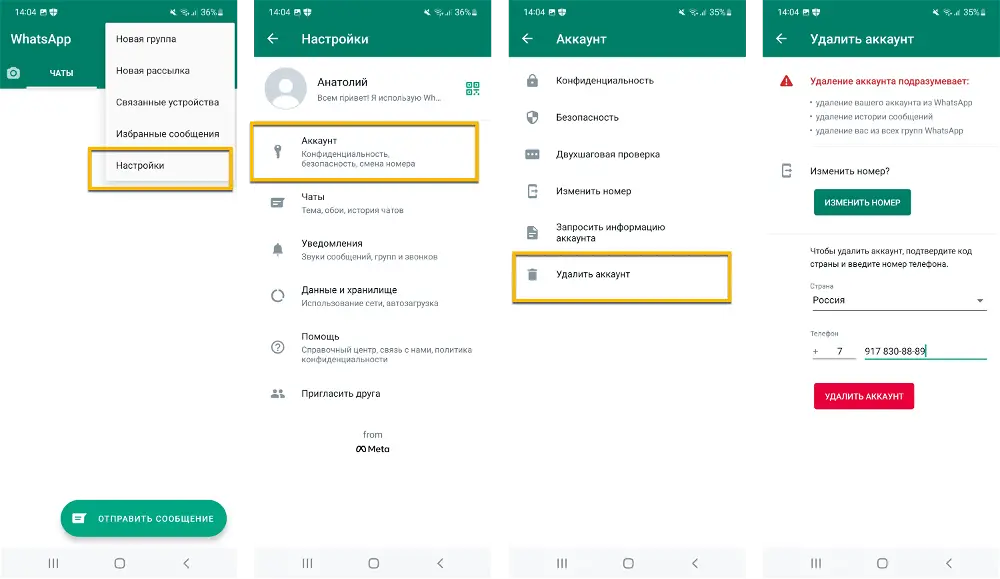
Все готово! После выполнения этих действий ваш аккаунт WhatsApp будет удален. Это действие никак не затрагивает аккаунты Facebook* и Instagram*.
*Meta, владеющая Facebook, Instagram и Messenger, признана экстремистской в России.
Сколько времени занимает удаление информации
Хотя вы сразу же потеряете доступ к своей учетной записи, ваша информация может храниться в течение 90 дней. Даже по прошествии 90 дней копии этих данных могут оставаться в резервном хранилище.
WhatsApp не скрывает, что определенные данные сохраняются в базах даже после удаления учетной записи. Тем не менее, эти данные больше не привязаны к аккаунту пользователя, и их нельзя каким-либо образом связать. Для получения дополнительных сведений о том, как WhatsApp использует и хранит ваши данные, ознакомьтесь с Политикой конфиденциальности сервиса.
Проверка удаления WhatsApp
После выполнения всех шагов по удалению приложения WhatsApp с телефона, большинство пользователей интересует — полностью ли удалены все данные приложения? Для проверки этого можно использовать несколько способов.
-
Поиск приложения в списке установленных — после удаления WhatsApp, приложение должно пропасть из списка установленных приложений на вашем телефоне. Откройте список приложений и прокрутите его в поисках WhatsApp. Если вы не можете найти приложение в списке, то оно успешно удалено с вашего телефона.
-
Поиск остатков данных — даже после удаления WhatsApp, могут оставаться некоторые файлы или папки, связанные с приложением. Чтобы проверить наличие остатков данных, откройте файловый менеджер на вашем телефоне и перейдите в папку «WhatsApp». Если папка отсутствует или пуста, значит все данные успешно удалены.
-
Поиск аккаунта WhatsApp — при удалении WhatsApp, вы можете также проверить наличие своего аккаунта на официальном веб-сайте WhatsApp. После удаления аккаунта, вы уже не будете видеть его в списке ваших активных аккаунтов на сайте.
-
Поиск резервных копий — если вы использовали функцию резервного копирования в WhatsApp, то после удаления приложения может остаться резервная копия данных. Вы можете проверить наличие резервных копий в облачном хранилище своего телефона или на компьютере.
Проверка удаления WhatsApp поможет вам быть уверенными в том, что все данные, связанные с приложением, успешно удалены с вашего телефона.
WhatsApp Messenger
WhatsApp Messenger — кросс-платформенный мессенджер с уникальными функциями, делающий ваше общение поистине комфортным.
Мессенджер поддерживает push-уведомления со статусами абонента. Что позволяет всегда быть в курсе – на линии абонент или недоступен и чем вообще занимается в настоящее время.
Преимущества WhatsApp
Как известно, SMS-сообщения отправляются в пределах своей страны, а если вы захотите отправить эсэмэску из Урюпинска в Нью-Йорк – это будет стоить так дорого, что у вас всякое желание послать весточку своему американскому товарищу пропадет. Поскольку WhatsApp работает через интернет, то вы оплачиваете только трафик, сам же сервис бесплатен во всех отношениях. Одно только условие – ваши абоненты тоже должны иметь на своих смартфонах приложение WhatsApp.
Отправка фото и видео
Система WhatsApp организована предельно удобно для использования. Как только вы установили приложение на свой смартфон, программа получает доступ к вашей телефонной книге и копирует все контакты на сервер мессенджера. Отныне Вы избавлены от необходимости набирать номера телефонов – все уже подготовлено и вы сразу же увидите состояние – кто на линии, а кто отсутствует. Даже статус тех контактов, у кого пока что нет на смартфоне мессенджера WhatsApp.
Процесс удаления аккаунта полностью и навсегда
Возможность деактивации учетной записи предусмотрена разработчиками приложения. Обязательное условие – должен быть доступ к смартфону с номером, указанным при регистрации.
Со смартфона
Ватсап имеет единый интерфейс для устройств на базе iOs и Android.
Для владельцев любой модели «Самсунг», «Сяоми», «Хуавей», «Айфонов» алгоритм действий будет одинаков:
- Запускают приложение.
- Тапнув на значок в виде 3 точек в верхнем правом углу экрана, заходят в меню «Настройки».
- Выбирают раздел «Аккаунт».
- В открывшейся вкладке находят строку «Удалить».
- Перейдя на страницу деактивации, внимательно читают предупреждение о том, к чему приведет действие.
- Для подтверждения своих намерений вводят номер телефона, привязанного к профилю, в международном формате (через код страны).
- Система предложит ответить на вопрос о причине, по которой удаляется учетная запись. После этого останется нажать на красную кнопку, чтобы подтвердить решение и завершить процесс.
![]()
Удаление аккаунта пошаговое.
С компьютера
Многие для удобства работы пользуются не мобильной, а браузерной или десктопной версией мессенджера. Но деактивировать профиль с ПК не получится.
Компьютер используется только как дополнительное устройство для синхронизации. Контроль сессии осуществляется приложением, установленным на смартфон.
Как удалить Ватсап
Одно из основных правил информационной безопасности – не оставлять «мертвых» аккаунтов, если вы почему-то перестали использовать какое-то приложение. Очень часто пользователи просто удаляют приложение со своего смартфона, а их аккаунт остается «висеть» в системе. Это неправильно. Помните, ваш аккаунт в мессенджере содержит не только вашу личную информацию, но и контакты коллег, друзей и знакомых. А это значит, что взломавший его человек сможет разослать им спам от вашего имени. Это, конечно, не смертельно, но крайне неприятно. Так что если вы точно не планируете больше использовать какой-либо мессенджер, всегда доводите удаление до конца.
О том, как удалить WhatsApp с телефона и стереть все личные данные, мы поговорим в этой статье.
Удаление учетной записи
Действуйте по следующему алгоритму:
- Запускаем программу.
- Переходим в меню настроек.
- Выбираем раздел «Аккаунт».
- Кликаем на команду «Удалить аккаунт».
После этих действий, на экране появится окошко, в котором попросят ввести номер телефона. Написать цифры необходимо в международном формате. Иначе говоря, первым должен идти код страны. После того, как данные будут введены, следует кликнуть на кнопку, предлагающую удалить аккаунт.
Алгоритм действий по удалению учетной записи в мессенджере для гаджетов от Apple и на ОС Windows Phone практически не будет отличаться. Перед тем как удалиться из WhatsApp, можно сделать резервную копию. Эта функция доступна для владельцев iPhone. Для этого можно воспользоваться сервисом iCloud.
Обратите внимание, что хранилище быстрее работает, если копия создается в том месте, где вы чаще всего подключаетесь. Также предусмотрена возможность отправить историю сообщений на свою электронную почту
Важные нюансы
Удаление аккаунта WhatsApp приведет к следующим результатам:
- Будет стерта вся история сообщений.
- Учетная запись будет исключена из контактов всех пользователей.
- Удаление из групп программы.
- Будут стерты сведения о платежах, сделанных в утилите.
Служба поддержки приложения сразу предупреждает о том, что они не смогут удалить аккаунт. При возникновении такой необходимости пользователь должен сам деактивировать свою учетную запись с того устройства, где приложение установлено.
xn--80aae8cif.xn--d1ababe6aj1ada0j.xn--p1acf
Совет №1
Перед удалением пользователь может сохранить всю информацию профиля на смартфоне или экспортировать ее в другое приложение. Чтобы загрузить личные данные, вам необходимо сделать следующее: «Еще — Настройки — Учетная запись — Запросить информацию об учетной записи — Запросить отчет».
Запрос не может быть отменен. Исключение составляют случаи изменения номера и удаления учетной записи до завершения обработки запроса. На подготовку отчета уходит около трех дней. Он находится в том же разделе ZIP-архива, где хранится несколько недель.
Совет №2
Пользователь может экспортировать все сообщения в WhatsApp, сохраняя их в виде текстового файла на телефоне или отправляя в другой мессенджер. Вам нужно зайти в беседу, нажать на многоточие в правом верхнем углу, выбрать «Еще — Экспорт чата». При желании вы можете добавить медиафайлы и документы. Выберите приложение для экспорта из предложенного списка. Самый простой способ — загрузить переписку на почту. Отправленный файл, все фото и видео можно сохранить на телефоне.
Совет №3
Пользователь может экспортировать переписку из WhatsApp в Telegram. Вам нужно зайти в беседу, нажать «Экспорт чата», Telegram. Выберите, в какой чат будут отправляться сообщения. Переписка будет отображаться в той же форме, что и в WhatsApp. Сообщения группового чата экспортируются только в группы, от приватных до приватных.
С компьютера
Теперь рассмотрим способы уничтожения учетной записи с компьютера или ноутбука. При этом необходимо сразу же уточнить, что пользователю в любом случае необходимо иметь физический доступ к устройству.
iPhone
Для удаления через компьютер в Айфоне потребуется выполнить следующие действия:
- Подключить устройство к ПК посредством USB-порта, не забыв предварительно разблокировать экран смартфона при помощи «Face ID» или «Touch ID».
- Запустить приложение «iTunes» и войти в раздел «Управление», тапнув по значку девайса, который отобразится в левом верхнем углу программы.
- На левой боковой панели инструментов разыскать пункт «Программы» и в подразделе «Домашние экраны» выбрать скрин дисплея, на котором расположен удаляемый Ватсап.
- Навести курсор на деинсталлируемый мессенджер и нажать на крестик, который появится прямо на иконке WhatsApp.
- Подтвердить свое действие во всплывшем окошке, после чего щелкнуть на опцию «Готово», расположенную в правом нижнем углу iTunes.
- Дождаться, пока iTunes синхронизируется с iPhone: нежелательная программа будет автоматически уничтожена.
Android
Чтобы удалить Ватсап с телефона через компьютер, можно воспользоваться одним из доступных эмуляторов по типу Bluestacks (если мессенджер был установлен из указанной утилиты). Для этого:
- Открыть программу Bluestacks.
- Щелкнуть на опцию «Все приложения» — значок «+», расположенный в правом верхнем углу экрана.
- Тапнуть по крайнему значку в виде шестеренки, который находится во вкладке «Все приложения», тем самым вызвав «Settings».
- Проскролить вниз дисплея до подраздела «Bluestacks settings» и выбрать пункт «Управление приложениями».
- Отобразится диалоговое окошко «Настройки приложения»: в списке установленного софта разыскать мессенджер WhatsApp.
- Щелкнуть по значку в виде мусорного угла, расположенному в правой части экрана с удаляемым приложением. На мониторе отобразится надпись: «Delete…? Это действие не может быть отменено. Нажмите продолжить…». Кликнуть на интерактивную клавишу «Продолжить».
- По завершении деинсталляции щелкнуть на кнопку «Готово», чтобы выйти из окошка «Настроек приложения».
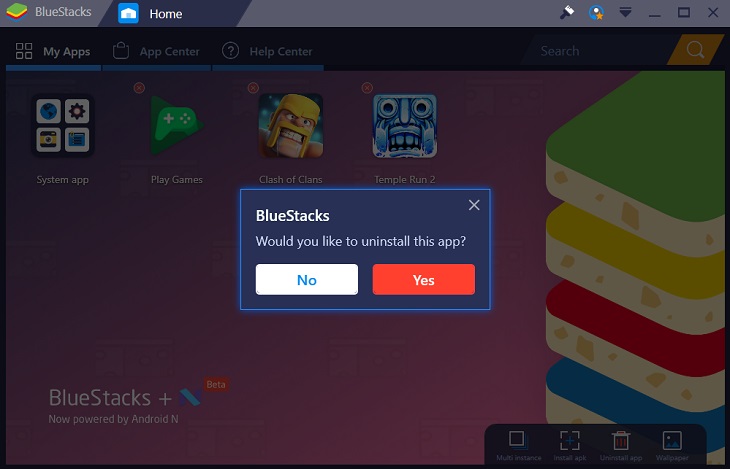
Для уничтожения WhatsApp с компьютера без эмулятора необходимо выполнить следующие действия:
- Перейти на официальный портал WhatsApp.
- Открыть WhatsApp на смартфоне, тапнуть на значок настроек, расположенный в правом нижнем углу экрана смартфона (либо по трем точкам «Меню») и выбрать опцию «WhatsApp Web».
- Навести камеру смартфона на QR-код, отобразившийся на экране компьютера, чтобы считать шифр.
- Спустя пару секунд все контакты и чаты, которые расположены на смартфоне юзера, будут перенесены в окошко веб-браузера: информация автоматически синхронизируется.
- Зайти в раздел «Профиль и статус» и разыскать соответствующую опцию, отвечающую за деинсталляцию учетной записи.
- Следовать инструкции на мониторе до полного уничтожения сведений.
Дополнительные советы по удалению WhatsApp
При удалении WhatsApp с телефона необходимо учесть несколько дополнительных моментов, чтобы быть уверенным, что все данные связанные с приложением полностью удалены и не оставят следов:
- Сделайте резервную копию данных: Прежде чем удалять WhatsApp с телефона, рекомендуется сделать резервную копию всех важных данных и чатов из приложения. Это позволит вам сохранить необходимую информацию и восстановить ее в случае необходимости.
- Выйдите из аккаунта: Перед удалением приложения убедитесь, что вы вышли из своего аккаунта WhatsApp. Для этого откройте приложение, зайдите в настройки, найдите раздел «Аккаунт» и выберите «Выйти из аккаунта». Это предотвратит возможность получения сообщений и обновлений после удаления приложения.
- Удаление кэша: Вместе с самим приложением WhatsApp на вашем телефоне может оставаться кэш, который занимает место на устройстве. Чтобы удалить кэш, перейдите в настройки телефона, найдите раздел «Приложения» или «Управление приложениями» (в зависимости от модели телефона) и выберите WhatsApp. В меню приложения найдите опцию «Очистить кэш» и выполните очистку.
- Удаление оставшихся файлов: Если после удаления приложения WhatsApp на вашем телефоне остались какие-либо файлы, связанные с приложением, например, фотографии, видео или документы, рекомендуется удалить их вручную, чтобы освободить место на устройстве. Найдите папку WhatsApp на устройстве и удалите все файлы, связанные с ней.
- Перезагрузка телефона: После удаления WhatsApp рекомендуется перезагрузить телефон. Это поможет очистить все оставшиеся данные и обновить конфигурацию устройства.
Следуя этим простым дополнительным советам, вы сможете полностью удалить WhatsApp с телефона без остатков данных и быть уверенными, что все личные данные и информация связанная с приложением полностью удалены.
Возможные проблемы при удалении мессенджера
В принципе, особых сложностей по удалению Whatsapp с телефона нет. Однако система установила ограничение по времени на возможность удаления сообщения. Это означает, что в течение 1 часа 8 минут вы можете удалить распечатанное сообщение у получателя, поэтому программа не позволит вам удалить нежелательный контент.
Представляем способ избежать ограничений, налагаемых разработчиками социальной сети. Просто знайте, что обязательным условием эффективности этого лайфхака является то, что собеседник не успевает читать новости, иначе «босс, все потеряно!»
Выполните серию манипуляций для доступа к модификации левой записи:
- на пару секунд удерживайте палец на интересующей новости и нажмите на слова «Удалить из всех».
- открыть приложение с перепиской;
- зайти в настройки мобильного устройства и установить вчерашний календарный день;
- отключить беспроводную сеть и передачу информации по телефону;
Главное, поправить только дату. Время трогать не обязательно, иначе система изменит время отправки публикации и, следовательно, удалить что-либо будет невозможно.
Как стереть WhatsApp быстро и правильно
Разберемся, как убрать Ватсап на разных устройствах. Будьте внимательны, если собираетесь работать с мессенджером дальше, не удаляйте свой аккаунт, достаточно деинсталлировать только приложение.
На телефоне
Пошаговая инструкция, как удалить WhatsApp с мобильного телефона на примере Android:
- Найдите ярлык сервиса на рабочем столе.
- Нажимайте на него до появления корзинки или крестика.
- Перетащите ярлык в область удаления.
- Подтвердите действие.
- Деинсталляция выполнится автоматически.
Есть и другой способ, как удалять установленные в смартфоне приложения. Для этого нужно перейти в меню, открыть раздел «Приложения», выбрать Ватсап и нажать на корзину.
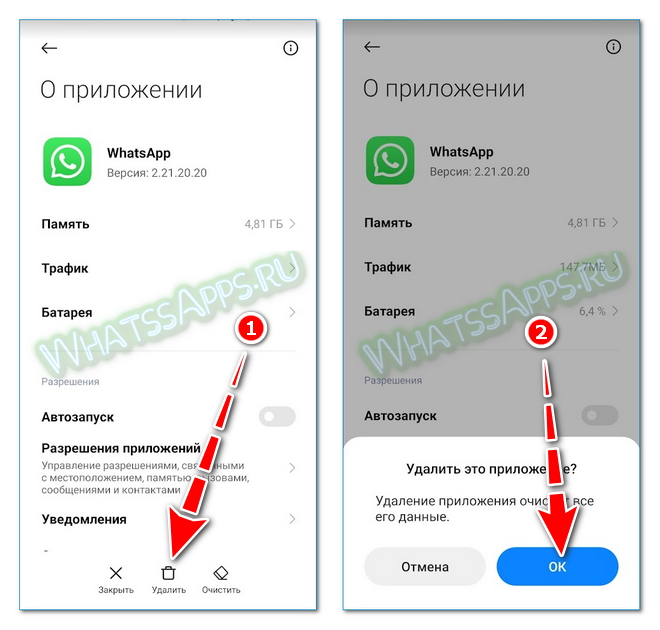
Удалить Ватсап с Айфона можно такими же способами. Быстрее и удобнее перетянуть ярлык с рабочего стола в корзину. Если при выделении иконки на ней появился красный крестик, тапните по нему.
На компьютере
Как удалить приложение Ватсап на компьютере? Это зависит от того, какая версия используется. Если мессенджер открыт в окне браузера, его очистка не потребуется, достаточно выйти из профиля и закрыть вкладку.
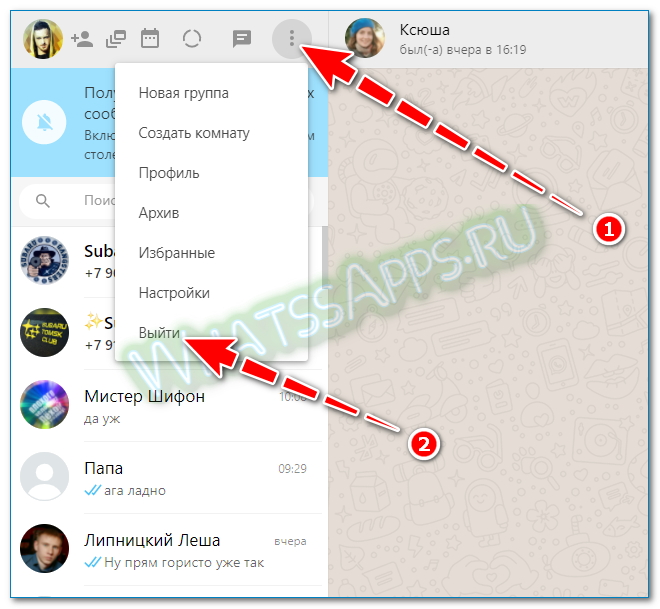
Как удалить Ватсап, установленный на компьютере:
- Перейдите в «Параметры», для этого нажмите на меню «Пуск» и щелкните по нужной клавише.
- Кликните по плитке с установленными приложениями.
- В списке найдите WhatsApp.
- Нажмите на иконку мессенджера.
- Щелкните по клавише удаления и подтвердите действие.
После завершения операции иконка мессенджера исчезнет из списка. Меню с настройками можно закрыть.
Удаление WhatsApp с телефона
WhatsApp — одно из самых популярных мессенджеров, который предоставляет возможность обмениваться сообщениями, звонить и отправлять мультимедийные файлы. Однако, возможно, вы решили удалить эту программу с вашего телефона. В данной статье мы расскажем вам, как удалить WhatsApp полностью с телефона без остатков данных.
Шаг 1: Резервное копирование данных
Перед тем, как начать процесс удаления WhatsApp, рекомендуется сделать резервную копию всех своих данных и чатов. Таким образом, вы сможете сохранить все важные сообщения и файлы.
Для резервного копирования данных в WhatsApp перейдите в меню настроек приложения, затем выберите «Чаты» и «Резервное копирование». В этом разделе вы сможете выбрать, как часто автоматически создавать резервные копии и сохранить их на вашем устройстве или в облачном хранилище.
Шаг 2: Удаление WhatsApp с телефона
Удаление WhatsApp с телефона может зависеть от операционной системы вашего устройства. Вот несколько общих способов удаления приложения.
-
Android: На вашем главном экране телефона найдите иконку приложения WhatsApp. Затем нажмите и удерживайте иконку, пока не появится контекстное меню. В меню выберите «Удалить», чтобы удалить приложение.
-
iOS: На вашем главном экране найдите иконку приложения WhatsApp. Затем нажмите и удерживайте иконку до тех пор, пока не начнет трястись. Нажмите на значок «X», который появится в верхнем углу иконки, чтобы удалить приложение.
Шаг 3: Удаление остатков данных
После удаления приложения WhatsApp возможно останутся некоторые данные и файлы, связанные с ним. Чтобы очистить телефон от всех остатков WhatsApp, выполните следующие действия:
-
Android: Перейдите в меню настроек вашего телефона и найдите раздел «Приложения» или «Управление приложениями». В списке установленных приложений найдите WhatsApp и выберите его. Затем нажмите на кнопку «Очистить данные» или «Удалить данные», чтобы удалить все данные, связанные с приложением.
-
iOS: Перейдите в настройки вашего iPhone и выберите «Общие» -> «Хранилище iPhone». В списке приложений найдите WhatsApp и нажмите на него. Затем выберите «Удалить приложение» и подтвердите удаление. Это удалит все данные, связанные с приложением.
После выполнения всех этих шагов, приложение WhatsApp будет полностью удалено с вашего устройства, включая все чаты, контакты и данные, связанные с ним
Обратите внимание, что удаление WhatsApp таким образом не отменяет вашего аккаунта, и вы сможете снова установить приложение и восстановить свои данные, если захотите вернуться в будущем
Как узнать, когда кто-то удалил аккаунт WhatsApp
Сначала проверьте общие группы. Если человек покинул группу, это ваша первая подсказка. Затем откройте существующий чат (если есть). Ищите аватарку и O. Если оба недоступны, значит, наше дело в силе.
Затем начните новый чат и попытайтесь найти нужный контакт. Если вы видите кнопку «Пригласить» рядом с их именем в WhatsApp на Android, учетная запись удалена.
Если имя не отображается в контактах WhatsApp на iPhone при запуске нового разговора, учетная запись не существует. Значит, это было удалено.
Кроме того, на iPhone вы можете попробовать позвонить им, если у вас есть существующая ветка чата с ними. Вы получите ошибку при вызове.
Как стереть свой профиль
Если хотите полностью и навсегда удалить Ватсап, придется сначала стереть данные аккаунта. Они привязаны к номеру телефона и хранятся на сервере мессенджера. Стереть свои данные можно в любое время бесплатно. В этом случае снова установить Ватсап и восстановить старые сообщения уже не получится.
Пошаговая инструкция, как стереть аккаунт WhatsApp без возможности восстановления:
- Откройте параметры.
- Выберите пункт «Аккаунт».
- Внизу найдите клавишу с корзиной и нажмите на нее.
- Укажите свой номер в специальном окошке снизу и подтвердите очистку.
Что удалится при отключении профиля:
- все данные об абоненте с сервера разработчиков;
- все сообщения, фотографии и видео;
- отключатся все групповые чаты;
- сотрется резервная копия с диска Google или облака iCloud.
Как полностью удалить приложение WhatsApp с любого устройства
После уничтожения страницы многие пользователи хотят удалить программу со своего телефона или ПК. Порядок выполнения процедуры зависит от типа операционной системы.
С Android
Мессенджер со смартфона Huawei или другого телефона на базе рассматриваемой операционной системы удаляется следующим образом:
- Щелкните значок настроек в главном меню смартфона или в верхнем раскрывающемся списке. Зайдите в раздел «Приложения». Чаще всего его можно найти во вкладке «Устройство».
- Откройте полный список программ. Прокрутите его, пока не появится желаемое имя.
- Нажмите на слово WhatsApp. Перейти на страницу программы. В меню »выберите пункт« Удалить».
- Подтвердите намерения, дождитесь завершения процесса.
Если действия выполнены правильно, значок мессенджера с рабочего стола исчезнет. Приложение перестанет отправлять уведомления при появлении новых сообщений.
Чтобы удалить «Ватсап» с Android, используйте следующий метод:
- Разблокируйте экран. Найдите в списке виджетов тот, который вам нужен. Нажмите и удерживайте палец на значке, пока не появится панель инструментов.
- Переместите значок в верхнюю часть рабочего стола. Значок связан с ключом, отмеченным корзиной или крестиком.
- Подтвердите удаление. Ожидание исчезновения значка мессенджера.
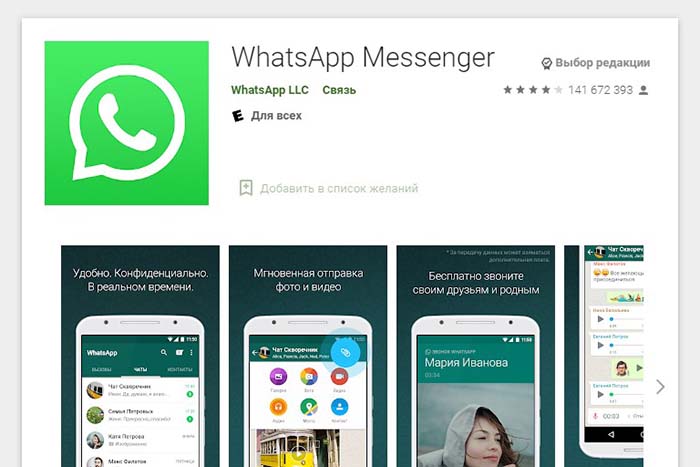
Программа удаляется через Play Market.
Если вышеперечисленные способы не работают, программа удаляется через Play Market:
- Откройте официальный каталог. Используя поле поиска, они находят «Whatsapp».
- Используйте кнопку Удалить. Подтвердите действия, нажав кнопку «Продолжить» в новом окне.
С iPhone
Удаление приложения с iPhone производится следующим образом:
- Разблокируйте экран. Найдите ярлык программы обмена сообщениями на рабочем столе. Длительное нажатие на значок запускает режим редактирования. Иконки начинают размываться и светиться.
- Щелкните крестик рядом с этикеткой.
- Подтвердите намерение с помощью клавиши Delete в диалоговом окне.
С компьютера
При использовании веб-версии просто выйдите из WhatsApp:
- Запустите программу на телефоне. Откройте главную страницу, щелкните значок с тремя точками.
- Выберите «WhatsApp Web». Просмотр информации об активных сеансах в новом окне.
- Щелкните каждый элемент и подтвердите, что синхронизация завершена.
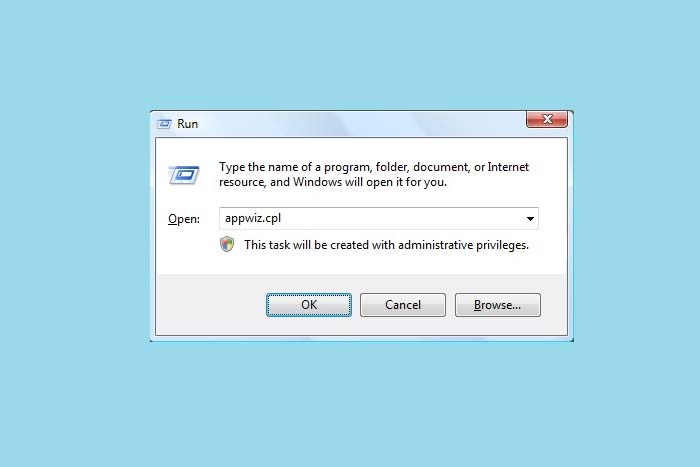
Чтобы удалить настольную версию, введите в командной строке appwiz.cpl.
Десктопная версия удаляется следующим образом:
- Запустите утилиту «Выполнить». Для этого нажмите клавиши Win и R.
- Команда appwiz.cpl помещается в строку. Нажмите кнопку ОК.
- Просмотрите список установленных приложений. Найдите имя посланника.
- Щелкните по нему правой кнопкой мыши. В раскрывающемся списке выберите вариант «Удалить.
Удаление аккаунта с пк
Программа Вацап, установленная на компьютер, отличается существенным ограничением функционала и настроек. Поэтому удаление аккаунта с таких устройств совершенно невозможно. Единственное, что можно сделать – убрать мессенджер из списка приложений, удалив его любым, наиболее удобным способом.
Тем не менее, компьютерную версию вполне возможно использовать, например, для блокировки аккаунта в случае утери телефона. В данной ситуации нужно сделать следующее:
- В компьютере, подключенном к интернету, нужно войти в свою электронную почту.
- Создать новое письмо для получателя support@whatsapp.com. В качестве темы следует указать «Утерян/Украден: Деактивируйте мой аккаунт». Здесь же указывается полный телефонный номер с правильным кодом страны.
- После отправки письма аккаунт в мессенджере будет временно заблокирован.
Как восстановить удаленный аккаунт
Восстановление учетной записи осуществляется с резервной копии программного обеспечения. Порядок действий включает следующую инструкцию:
- Осуществляется установка программного обеспечения на смартфон либо иное устройство.
- Запускается программное обеспечение с переходом в меню.
- В правом верхнем углу инициируется открытие перечня доступных функций.
- На следующем этапе активируется опция восстановления резервной копии данных Ватсапа.
- Система автоматически восстанавливает данные по результатам которых отображается на экране уведомление.
Обратите внимание, пользователи самостоятельно определяют регулярность создания резервной копии системой в автоматическом режиме
Можно ли удалить чужой акк
Изначально требуется знать, что использование специализированного шпионского программного обеспечения не дает должного эффекта. Поэтому, если у пользователя появился в руках чужой смартфон, необходимо придерживаться следующей инструкции:
- Осуществляется запуск мобильного приложения на смартфоне.
- На следующем этапе нажимается клавиша WhatsApp Web.
- После этого пользователь с установленного по умолчанию браузера на смартфоне вводит в адресную строку web.whatsapp.com и выполняет сканирование отображаемого QR-кода.
В результате пользователь получает доступ ко всем имеющимся функциям мобильного приложения. Необходимо помнить, что все действия являются открытыми, поэтому скрыть свое местоположение позволят анонимайзеры, которые стоит активировать перед взломами.
Можно ли удалиться из Ватсапа
Программа Вацап – одна из самых популярных утилит, позволяющая общаться без ограничения разным людям. Главное, чтобы каждое из цифровых устройств было стабильно соединено с интернетом. Случаются разные причины, которые подталкивают пользователей узнать, можно ли удалиться из Ватсапа. Одной из них является наличие в телефоне двух SIM карт, в результате чего владелец смартфона выполнил активацию утилиты сначала на один номер, потом на другой. Чтобы его друзья не путались при отправке сообщений, ему придется выполнить удаление одного из аккаунтов.
Если человек обладает смартфоном, работающим под управлением Android, то ему придется сначала открыть мобильное приложение и выполнить вход в меню. Затем пользователь должен зайти в раздел с настройками. Далее, осуществляется переход в аккаунт.
На этом этапе понадобится ввести телефонный номер, который человек желает ликвидировать. Когда он будет набран, нужно нажать на кнопку «Удалить аккаунт».
Как только будет нажата красная кнопка, то у человека обязательно спросят, точно ли он хочет удалить аккаунт, зарегистрированный под набранным телефонным номером. Если введенные цифры правильные и человек не изменил своего мнения, то необходимо подтвердить действие. После этого приходит текстовое сообщение. Оно очень сильно похоже на то, которое человек получал, когда осуществлял активацию мессенджера.
После таких действий пользователь хорошо запомнит, как удалиться из Ватсапа навсегда. Как видно, операция выполняется довольно легко и ни у кого не должно возникнуть с ее выполнением никаких затруднений.
xn——6kcababjh4dq4bng2adeiicfo2g1fk.xn--p1ai
Как удалить Ватсап с телефона Андроид
Удаление мессенджера WhatsApp с вашего устройства Android не займет много времени. Вы можете отказаться от услуги следующими способами:
- Через Play Store.
- С помощью встроенного менеджера.
- Перетащив значок WhatsApp в корзину на рабочем столе.
Все методы не требуют установки дополнительных сервисов и позволят быстро и правильно удалить WhatsApp из памяти смартфона.
Способ 1: рабочий стол
Как удалить WhatsApp с Android? Рассмотрим самый популярный и быстрый способ:
- Найдите значок на рабочем столе мобильного телефона.
- Нажать на 2-3 секунды.
- Сверху или внизу появится корзина, перетащите в нее значок.
- Вам будет предложено удалить, подтвердите действие.
При удалении WhatsApp с телефона не выключайте устройство и не запускайте ресурсоемкие приложения. Очистка обычно занимает не более 3-5 секунд.
Способ 2: файловый менеджер
Вы можете найти Whatsapp в памяти своего мобильного телефона и удалить его с помощью встроенного диспетчера приложений. Операция займет немного больше времени, придется зайти в настройки смартфона.
Инструкция, как найти WhatsApp на Android и полностью удалить:
- Щелкните ссылку, чтобы получить доступ к настройкам.
- Войдите в раздел с приложениями, коснитесь строчки «Все приложения».
- Найдите WhatsApp в списке, нажмите на него.
- На открывшемся экране вы можете удалить все данные и очистить кеш.
- Чтобы удалить мессенджер со своего телефона Android, нажмите на корзину и подтвердите действие.
Операция не заставит себя ждать. Учетная запись также останется на сервере и может быть восстановлена в любой момент.
Способ 3: магазин Play Маркет
Чтобы полностью удалить WhatsApp с Android, вы можете использовать третий способ. Он не менее эффективен и не требует загрузки дополнительных программ.
Как удалить WhatsApp Messenger с телефона через Play Store:
- Откройте магазин.
- Щелкните кнопку доступа к меню.
- Выберите раздел «Мои приложения и игры».
- Перейдите на вкладку «Установлено».
- Прокрутите список. Найдите Ватсапа и нажмите на его карточку.
- Откроется страница с описанием мессенджера, нажмите кнопку Удалить.
Этот метод также является официальным и не требует сложной настройки. Используя магазин, вы можете удалить любое Android-приложение или установить новые.






























